チュートリアル: Microsoft Entra と 15Five の統合
このチュートリアルでは、15Five を Microsoft Entra ID と統合する方法について説明します。 15Five を Microsoft Entra ID と統合すると、次のことができます。
- 15Five にアクセスできるユーザーを Microsoft Entra ID で制御する。
- ユーザーが自分の Microsoft Entra アカウントを使って 15Five に自動的にサインインできるようにする。
- 1 つの場所でアカウントを管理します。
前提条件
開始するには、次が必要です。
- Microsoft Entra サブスクリプション。 サブスクリプションがない場合は、無料アカウントを取得できます。
- 15Five でのシングル サインオン (SSO) が有効なサブスクリプション。
シナリオの説明
このチュートリアルでは、テスト環境で Microsoft Entra シングル サインオンを構成してテストします。
- 15Five では、SP Initiated SSO がサポートされています。
- 15Five では、自動化されたユーザー プロビジョニングがサポートされます。
ギャラリーからの 15Five の追加
Microsoft Entra ID への 15Five の統合を構成するには、ギャラリーから管理対象 SaaS アプリの一覧に 15Five を追加する必要があります。
- クラウド アプリケーション管理者以上として Microsoft Entra 管理センターにサインインします。
- [ID]>[アプリケーション]>[エンタープライズ アプリケーション]>[新しいアプリケーション] に移動します。
- [ギャラリーから追加する] セクションで、検索ボックスに「15Five」と入力します。
- 結果のパネルから [15Five] を選択し、アプリを追加します。 お使いのテナントにアプリが追加されるのを数秒待機します。
または、Enterprise App Configuration ウィザードを使用することもできます。 このウィザードでは、SSO の構成に加えて、テナントへのアプリケーションの追加、アプリへのユーザーとグループの追加、ロールの割り当てを行うことができます。 Microsoft 365 ウィザードの詳細をご覧ください。
15Five 用に Microsoft Entra SSO を構成してテストする
B.Simon というテスト ユーザーを使って、15Five に対する Microsoft Entra SSO を構成してテストします。 SSO が機能するには、Microsoft Entra ユーザーと 15Five の関連ユーザーとの間にリンク関係を確立する必要があります。
15Five に対して Microsoft Entra SSO を構成してテストするには、次の手順を実行します。
- Microsoft Entra SSO を構成する - ユーザーがこの機能を使用できるようにします。
- Microsoft Entra テスト ユーザーを作成する - B.Simon を使って Microsoft Entra シングル サインオンをテストします。
- Microsoft Entra テスト ユーザーを割り当てる - B.Simon が Microsoft Entra シングル サインオンを使用できるようにします。
- 15Five SSO の構成 - アプリケーション側でシングル サインオン設定を構成します。
- 15Five テスト ユーザーを作成する - 15Five で B.Simon に対応するユーザーを作成し、Microsoft Entra のこのユーザーにリンクさせます。
- SSO のテスト - 構成が機能するかどうかを確認します。
Microsoft Entra SSO の構成
次の手順に従って Microsoft Entra SSO を有効にします。
クラウド アプリケーション管理者以上として Microsoft Entra 管理センターにサインインします。
[ID]>[アプリケーション]>[エンタープライズ アプリケーション]>[15Five]>[シングル サインオン] に移動します。
[シングル サインオン方式の選択] ページで、 [SAML] を選択します。
[SAML によるシングル サインオンのセットアップ] ページで、 [基本的な SAML 構成] の鉛筆アイコンをクリックして設定を編集します。

[基本的な SAML 構成] セクションで、次の手順を実行します。
a. [サインオン URL] ボックスに、次のパターンを使用して URL を入力します。
https://<COMPANY_NAME>.15five.comb. [識別子 (エンティティ ID)] ボックスに、次のパターンを使用して URL を入力します。
https://<COMPANY_NAME>.15five.com/saml2/metadata/注意
これらは実際の値ではありません。 実際のサインオン URL と識別子でこれらの値を更新します。 これらの値を取得するには、15Five クライアント サポート チームに連絡してください。 [基本的な SAML 構成] セクションに示されているパターンを参照することもできます。
[SAML でシングル サインオンをセットアップします] ページの [SAML 署名証明書] セクションで、 [ダウンロード] をクリックして、要件のとおりに指定したオプションからフェデレーション メタデータ XML をダウンロードして、お使いのコンピューターに保存します。

[Set up 15Five](15Five の設定) セクションで、要件に従って適切な URL をコピーします。

Microsoft Entra テスト ユーザーを作成する
このセクションでは、B.Simon というテスト ユーザーを作成します。
- Microsoft Entra 管理センターにユーザー管理者以上でサインインしてください。
- [ID]>[ユーザー]>[すべてのユーザー] の順に移動します。
- 画面の上部で [新しいユーザー]>[新しいユーザーの作成] を選択します。
- [ユーザー] プロパティで、以下の手順を実行します。
- "表示名" フィールドに「
B.Simon」と入力します。 - [ユーザー プリンシパル名] フィールドに「username@companydomain.extension」と入力します。 たとえば、「
B.Simon@contoso.com」のように入力します。 - [パスワードを表示] チェック ボックスをオンにし、 [パスワード] ボックスに表示された値を書き留めます。
- [Review + create](レビュー + 作成) を選択します。
- "表示名" フィールドに「
- [作成] を選択します。
Microsoft Entra テスト ユーザーを割り当てる
このセクションでは、B.Simon に 15Five へのアクセスを許可することで、このユーザーがシングル サインオンを使用できるようにします。
- クラウド アプリケーション管理者以上として Microsoft Entra 管理センターにサインインします。
- [ID]>[アプリケーション]>[エンタープライズ アプリケーション]>[15Five] に移動します。
- アプリの概要ページで、[ユーザーとグループ] を選択します。
- [ユーザーまたはグループの追加] を選択し、 [割り当ての追加] ダイアログで [ユーザーとグループ] を選択します。
- [ユーザーとグループ] ダイアログの [ユーザー] の一覧から [B.Simon] を選択し、画面の下部にある [選択] ボタンをクリックします。
- ユーザーにロールが割り当てられることが想定される場合は、 [ロールの選択] ドロップダウンからそれを選択できます。 このアプリに対してロールが設定されていない場合は、[既定のアクセス] ロールが選択されていることを確認します。
- [割り当ての追加] ダイアログで、 [割り当て] をクリックします。
15Five の SSO の構成
15Five 側でシングル サインオンを構成するには、ダウンロードしたフェデレーション メタデータ XML と、アプリケーション構成からコピーした適切な URL を、15Five サポート チームに送信する必要があります。 サポート チームはこれを設定して、SAML SSO 接続が両方の側で正しく設定されるようにします。
15Five のテスト ユーザーの作成
Microsoft Entra ユーザーが 15Five にログインできるようにするには、15Five にプロビジョニングする必要があります。 15Five の場合、プロビジョニングは手動で行います。
ユーザー プロビジョニングを構成するには、次の手順に従います。
管理者として 15Five の会社サイトにログインします。
[会社の管理] に移動します。
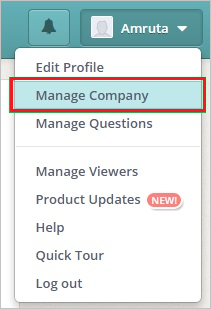
[ユーザー] > [ユーザーを追加] の順にクリックします。
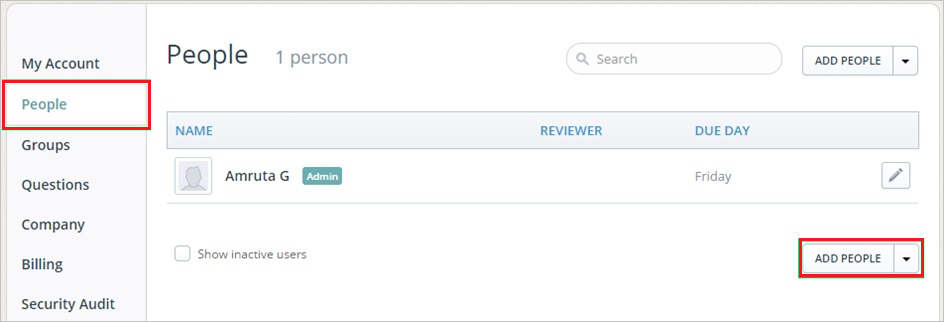
[新しいユーザーの追加] セクションで、次の手順に従います。
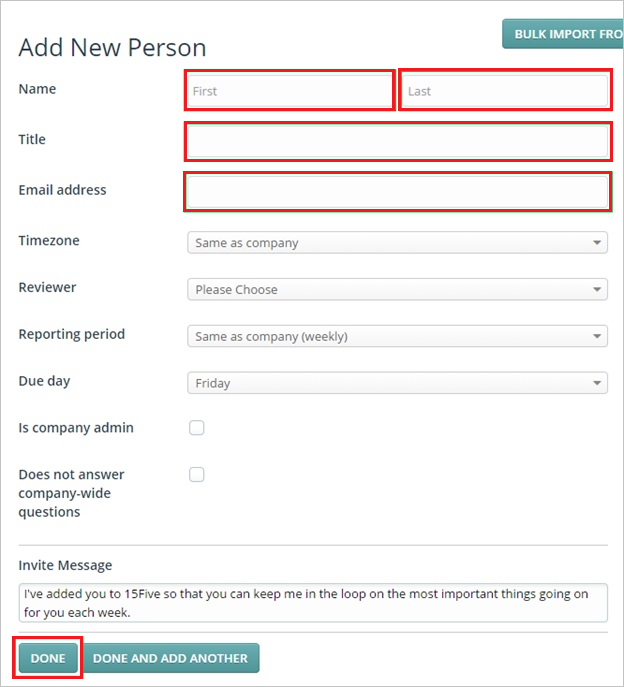
a. 関連するテキスト ボックスに、プロビジョニングする有効な Microsoft Entra アカウントの名、姓、役職、メール アドレスを入力します。
b. [Done] をクリックします。
Note
アカウントがアクティブになる前に、Microsoft Entra アカウント所有者に、アカウント確認用のリンクを含む電子メールが送信されます。
SSO のテスト
このセクションでは、次のオプションを使用して Microsoft Entra のシングル サインオン構成をテストします。
[Test this application] (このアプリケーションをテストする) をクリックすると、ログイン フローを開始できる 15Five のサインオン URL にリダイレクトされます。
15Five のサインオン URL に直接移動し、そこからログイン フローを開始します。
Microsoft マイ アプリを使用することができます。 マイ アプリで [15Five] タイルをクリックすると、15Five のサインオン URL にリダイレクトされます。 マイ アプリの詳細については、マイ アプリの概要に関するページを参照してください。
次のステップ
15Five を構成したら、組織の機密データを流出と侵入からリアルタイムで保護するセッション制御を適用できます。 セッション制御は、条件付きアクセスを拡張したものです。 Microsoft Defender for Cloud Apps でセッション制御を強制する方法をご覧ください。